Comment utiliser WhatsApp Business Messenger sur votre site Web
Publié: 2025-02-21WhatsApp Business Messenger est un outil puissant pour l'engagement des clients, le support en temps réel et la génération de leads. En intégrant WhatsApp Business dans votre site Web, vous autorisez les visiteurs à vous connecter instantanément avec votre entreprise. Cela augmente la satisfaction des clients, les conversions et la communication directe.
Ce guide explique comment ajouter un bouton de chat WhatsApp, utiliser un clic sur le chat, intégrer l'API d'entreprise WhatsApp et automatiser les interactions client pour une expérience de messagerie transparente.
Qu'est-ce que WhatsApp Business Messenger et pourquoi l'utiliser sur un site Web?
WhatsApp Business Messenger est conçu pour que les entreprises communiquent efficacement avec les clients. Il fournit des fonctionnalités telles que des réponses automatisées, des réponses rapides et des profils commerciaux. L'ajout de WhatsApp à votre site Web permet aux utilisateurs de:
- Envoyez un message à votre entreprise instantanémentsans remplir les formulaires.
- Obtenez un support client rapidesans attendre les e-mails.
- Posez des questions liées au produitavant l'achat.
- Recevez des mises à jour de commande et des confirmations de service.
Que vous exécutiez une boutique de commerce électronique, un entreprise basée sur les services ou un centre de support client, l'intégration de WhatsApp sur votre site Web améliore l'engagement et l'expérience utilisateur.
Comment ajouter un bouton de chat WhatsApp à un site Web?
Un bouton de chat WhatsApp permet aux visiteurs de démarrer une conversation avec votre entreprise en un seul clic. Cela peut être ajouté en utilisant des boutons de clic sur le chat, de flottant ou de liens intégrés.
Méthode 1: Utilisation du lien Click-to-Chat WhatsApp
La fonction Click-to-Chat de WhatsApp permet aux clients de démarrer une conversation sans enregistrer votre numéro.
- Générer un lien cliquez sur CHAT:
Comment ajouter un bouton de chat WhatsApp à un site Web?

Un bouton de chat WhatsApp permet aux visiteurs de démarrer une conversation avec votre entreprise en un seul clic. Cela peut être ajouté en utilisant des boutons de clic sur le chat, de flottant ou de liens intégrés.
Méthode 1: Utilisation du lien Click-to-Chat WhatsApp
La fonction Click-to-Chat de WhatsApp permet aux clients de démarrer une conversation sans enregistrer votre numéro.
- Générez un lien Click-to-Chat : https://wa.me/yourphonenumber
Remplacez votre PHONENUMBER par votre code de pays et le numéro WhatsApp ( par exemple ).
- Ajoutez ce lien vers les boutons de votre site Web, la page de contact ou les médias sociaux.
- Pour inclure un message pré-rempli, modifiez le lien comme celui-ci: https://wa.me/15551234567?text=hello!%20I%20HAVE%20A%20QUESTION%20ABOUT%20YUR%20Services.
- Lorsque les utilisateurs cliquent sur le lien, WhatsApp remplit automatiquement le champ Message.
Méthode 2: Ajout d'un bouton de chat WhatsApp flottant
Un bouton de chat flottant reste visible sur votre site Web, permettant aux visiteurs de discuter à tout moment.
Façons d'ajouter un bouton WhatsApp flottant:
- Utilisez un outil gratuit comme GetButtonouChatWith.iopour générer un extrait de code HTML.
- Ajoutez manuellement unscript de bouton flottantWhatsApp à l'aide de JavaScript.
- Utilisezles plugins WordPress ou Shopifypour intégrer facilement le bouton de chat.
Une fois intégrés, les utilisateurs peuvent commencer à discuter directement à partir de n'importe quelle page de votre site Web.
Comment intégrer l'API Business WhatsApp sur un site Web?
Pour les entreprises qui gèrent les interactions client à grande échelle, l'API commercial WhatsApp permet des fonctionnalités d'automatisation, d'intégration CRM et de messagerie avancée.
Étapes pour connecter l'API d'entreprise WhatsApp:
- Postulez pour API Business WhatsApp via un fournisseur officiel comme Twilio, 360Dialog ou Vonage.
- Vérifiez votre entreprise avec Facebook Business Manager.
- Intégrez l'API à votre plate-forme CRM ou Chatbot pour gérer les conversations.
- Intégrer la fonctionnalité de chat WhatsApp à l'aide de la documentation de l'API.
Contrairement à l'application Standard WhatsApp Business, l'API WhatsApp est conçu pour l'automatisation, les chatbots et l'engagement client à grande échelle.
Utilisation des codes QR WhatsApp pour la communication du site Web
Les codes QR WhatsApp simplifient la messagerie en permettant aux utilisateurs de numériser et de démarrer un chat instantanément. Ces codes peuvent être utilisés dans:
- Pages de destinationpour les demandes de renseignements des clients rapides.
- Cartes de visite et facturespour un support instantané.
- Profils de médias sociauxpour stimuler l'engagement client.
Pour générer un code QR WhatsApp:

- Accédez auxparamètres de l'entreprise WhatsApp> Code QR.
- Copiez le code QR et placez-le sur votresite Web ou en matière de marketing.
- Les utilisateurs scannent le code QR pour ouvrir une conversation avec votre entreprise.
Comment utiliser WhatsApp pour le support client et la génération de leads?
L'ajout de WhatsApp à votre site Web améliore le service client, le temps de réponse et les taux de conversion de plomb.
Façons d'utiliser WhatsApp pour l'engagement des clients:
- Assistance client instantanée:répondez aux demandes de demandes plus rapidement que les e-mails ou les formulaires.
- Génération de leads:Encouragez les visiteurs du site Web à contacter instantanément les ventes.
- Suivi des commandes:envoyezdes mises à jour de commande automatiséesaux clients.
- Réponses automatisées:définissezles heures ouvrables et les réponses rapidespour rationaliser le support.
L'activité WhatsApp réduit la friction dans la communication, ce qui permet aux clients potentiels de se connecter et d'acheter plus rapidement.
Meilleurs plugins et outils pour l'intégration du site Web de WhatsApp
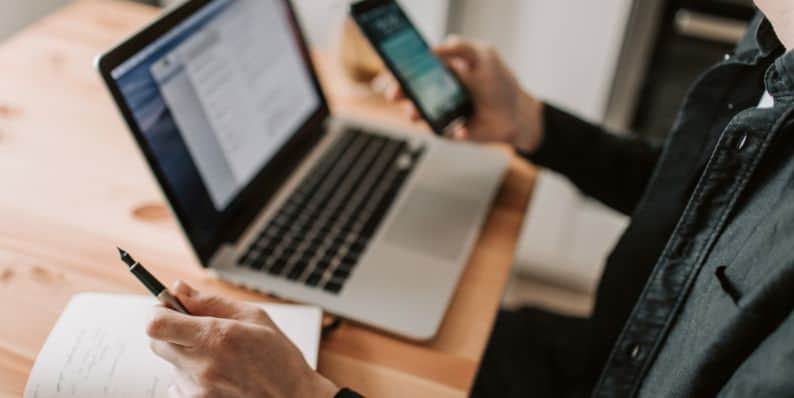
Selon la plate-forme de votre site Web, vous pouvez utiliser différents plugins pour ajouter des fonctionnalités de chat WhatsApp.
Plate-forme | Plugin / outil recommandé |
| Wordpress | Chat social WP, join.chat |
| Faire du shoprif | Chat WhatsApp + récupération de panier |
| Wix | Chat WhatsApp par POWR |
Ces plugins permettent des widgets WhatsApp personnalisables, des boutons flottants et des fonctionnalités de suivi pour un meilleur engagement client.
Problèmes courants et comment les résoudre
L'ajout de WhatsApp à votre site Web est généralement simple, mais certains problèmes peuvent survenir.
- Le bouton de chat WhatsApp ne fonctionne pas:assurez-vous que le format de numéro de téléphone est correct avec le code du pays. Vérifiez les problèmes JavaScript ou de mise en cache. Testez sur le bureau et le mobile. Désactiver les plugins contradictoires.
- Cliquez sur le lien NON OUVERT SUR MOBILE:Assurez-vous que WhatsApp est installé et mis à jour. Utilisez un lien correctement formaté ( https://wa.me/yourner ). Supprimer des caractères ou des espaces supplémentaires. Tester dans différents navigateurs.
- Le bouton flottant WhatsApp n'apparaît pas:effacer le cache du site Web et actualiser. Vérifiez si le plugin est installé correctement. Vérifiez que le code JavaScript est correctement placé. Assurez-vous que votre thème ou CSS ne cache pas le bouton.
- Problèmes d'intégration de l'API WhatsApp:confirmer l'approbation de l'API WhatsApp. Vérifiez si les paramètres de Facebook Business Manager autorisent la messagerie. Assurez-vous que les informations d'identification API sont correctement configurées. Vérifiez les paramètres des fournisseurs d'API tiers.
- Les messages ne sont pas livrés à partir du widget du site Web:assurez-vous que votre numéro d'entreprise WhatsApp est actif. Vérifiez si WhatsApp Spam Filtres bloque les messages. Si vous utilisez un bot, vérifiez sa configuration. Testez en envoyant un message manuel.
- Le code QR WhatsApp ne fonctionne pas:assurez-vous que le code QR est correctement lié. Testez sur différents appareils et navigateurs. Utilisez des images haute résolution. Si la numérisation échoue, fournissez un lien de clic de sauvegarde.
- Auto-répliques ou réponses rapides ne fonctionnent pas:confirmez que les répliques automatique sont activées. Vérifiez les paramètres des heures d'ouverture des réponses basées sur le temps. Redémarrez Business WhatsApp. Si vous utilisez l'API, vérifiez les règles d'automatisation.
- Faible engagement avec le bouton WhatsApp:placez le bouton dans une position visible. Ajoutez un appel à l'action clair. Utilisez un widget flottant pour un accès facile. Offrez des offres exclusives ou un support rapide via WhatsApp.
Conclusion
L'ajout de WhatsApp Business Messenger à votre site Web rend l'interaction client plus rapidement et plus efficace. Que ce soit en utilisant un bouton de chat simple, des liens de clic sur le chat, des codes QR ou une automatisation API, WhatsApp est un outil puissant pour la communication d'entreprise.
En utilisant stratégiquement WhatsApp, les entreprises peuvent stimuler la satisfaction des clients et générer plus de conversions.
Si vous avez besoin d'aide supplémentaire, déposez un commentaire ou partagez votre expérience avec l'intégration commerciale de WhatsApp!
